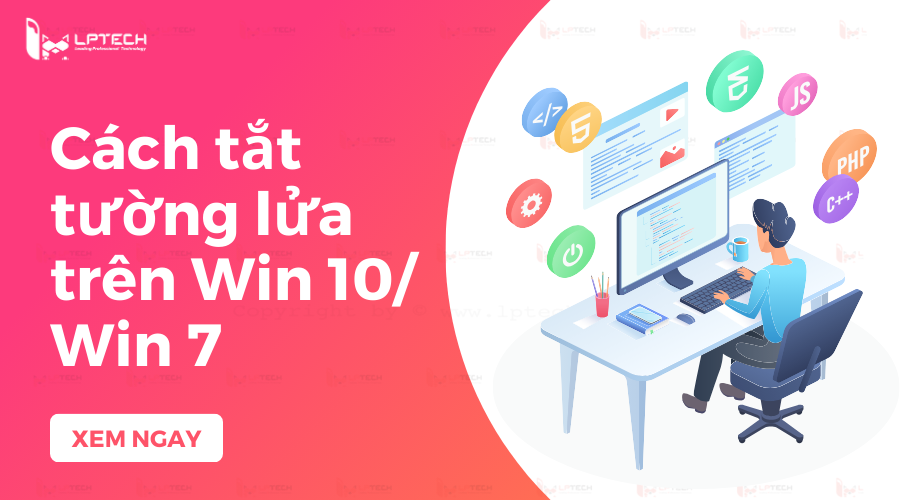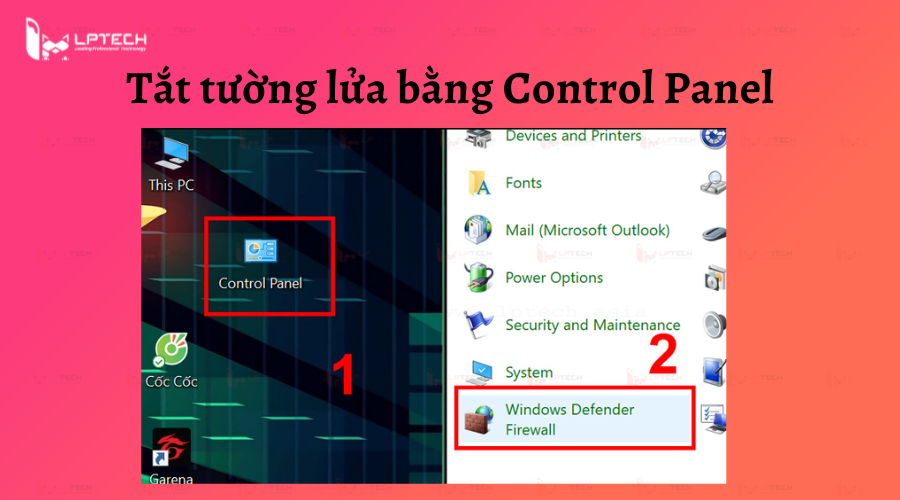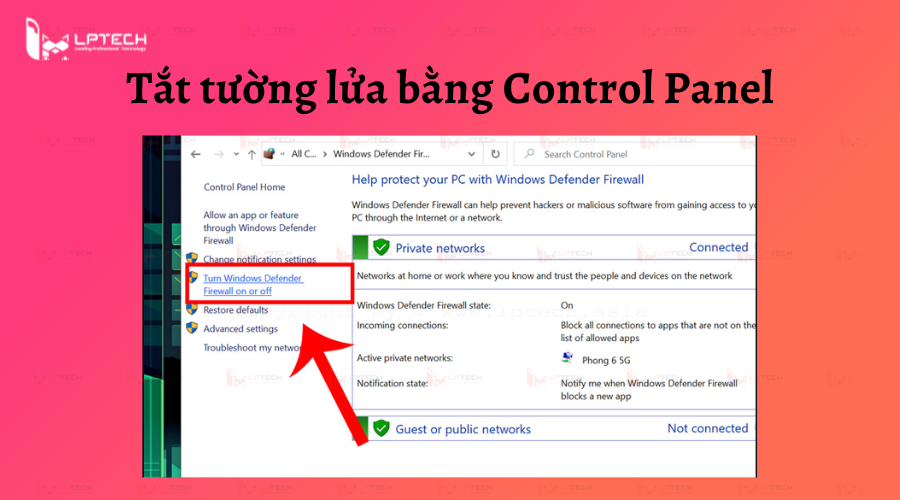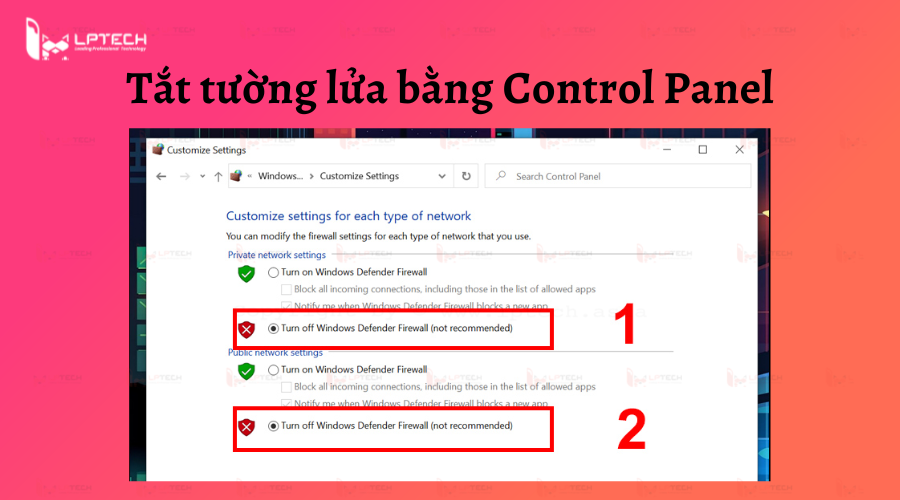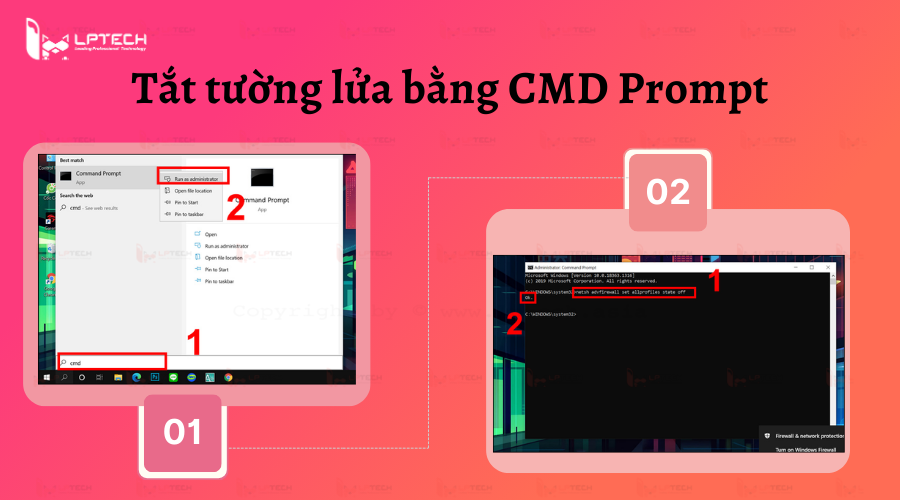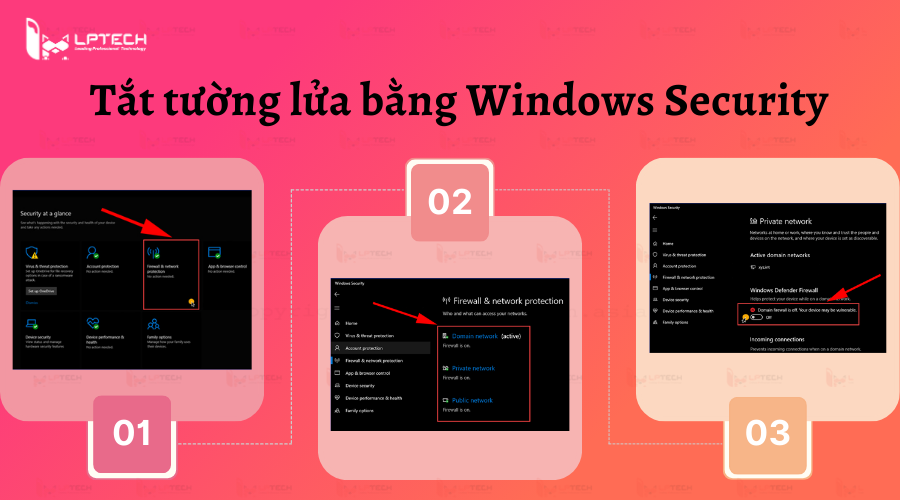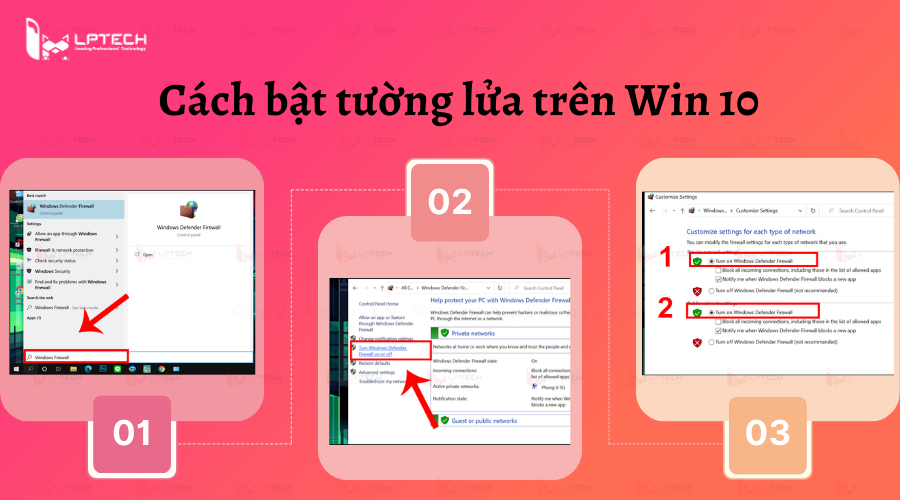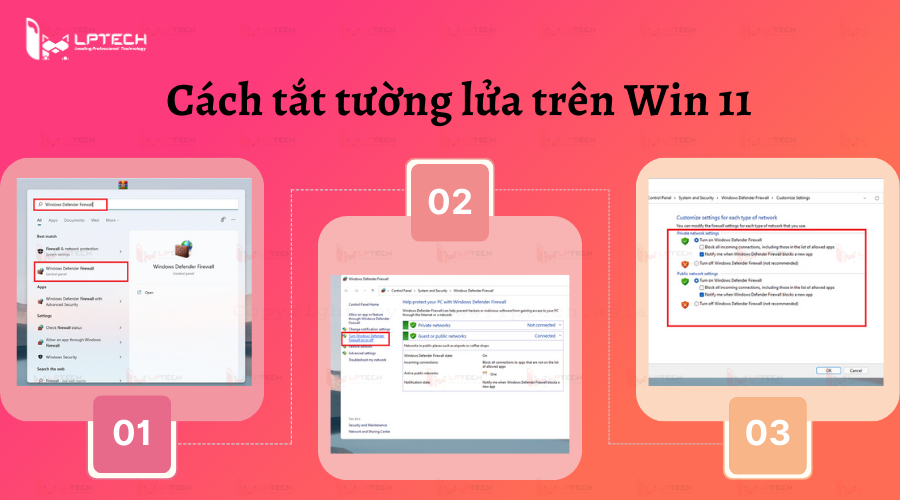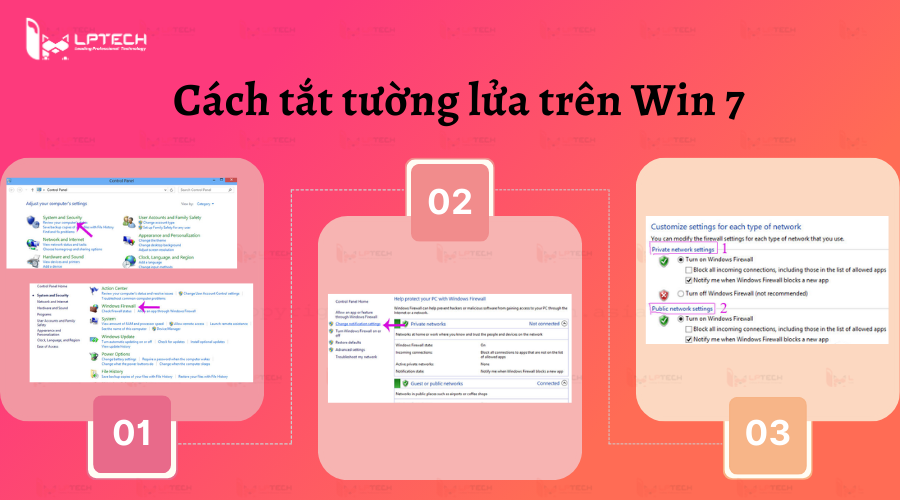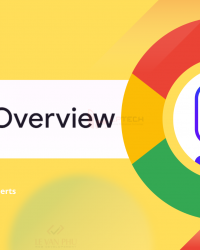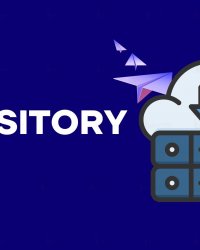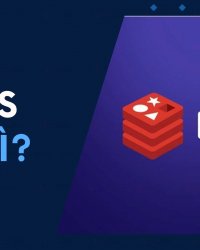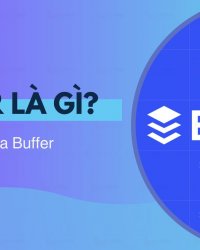Tường lửa là hệ thống bảo vệ, có khả năng thiết lập rào bản giữa mạng nội bộ và mạng bên ngoài (ví dụ như internet). Vậy làm sao để bật/ tắt tường lửa? Cùng tìm hiểu các cách tắt tường lửa trên các hệ điều hành Windows chi tiết nhất ở bài viết này nhé!
Tường lửa là gì?
Tường lửa (Firewall) là một hệ thống bảo mật mạng để kiểm soát và giám sát lưu lượng đường truyền đến và đi. Tường lửa giúp thiết lập nên một rào cản để bảo vệ máy tính khỏi những mạng ngoài không tin cậy, chẳng hạn như internet.
Phân loại tường lửa
Tường lửa trên máy tính thường có 2 loại cơ bản gồm:
- Tường lửa nhằm mục đích bảo vệ các thiết bị máy tính cá nhân hoặc mạng cục bộ khỏi sự tấn công từ bên ngoài.
- Tường lửa do các nhà cung cấp internet thiết lập để ngăn chặn máy tính truy cập vào các website hoặc máy chủ nhất định. Loại tường lửa này thường dùng để kiểm duyệt internet nên còn gọi là tường lửa bảo vệ cục bộ.
Công dụng của tường lửa
Công dụng lớn nhất của tường lửa là kiểm soát sự ra/ vào dữ liệu giữa mạng vùng không đáng tin cậy (Internet) và mạng vùng có độ tin cậy cao (mạng cục bộ).
Thông qua việc cài đặt tường lửa, máy tính sẽ phân tách giữa các nguồn dữ liệu an toàn và không an toàn, giúp giảm tránh trường hợp máy tính bị nhiễm virus từ những liên kết lạ, thiếu tính tin cậy.
Khi cài đặt tường lửa, hệ thống sẽ giúp máy tính sàng lọc thông tin từ những nguồn truy cập có thể gây nguy hiểm. Tường lửa sẽ giúp loại bỏ đi những đường dẫn có thể chứa virus đe dọa đến máy tính.
Vì sao cần phải tắt tường lửa?
Việc bật tường lửa giúp bảo vệ máy tính khỏi nguy cơ bị virus từ những đường link truy cập không đáng tin cậy.
Việc cài đặt tường lửa để phân cách dữ liệu thành kết nối an toàn và không an toàn. Tuy nhiên, việc này lại gây nên khó khăn đối với người dùng máy tính khi cần cài đặt các phần mềm, tiện ích khác như: Avast Free Antivirus, KMSpico,... Những phần mềm này yêu cầu người dùng phải tắt tường lửa mới có thể tải xuống được. Đây là lý do khiến đôi lúc người dùng cần phải tắt tường lửa tạm thời.
Ngoài những lúc cần phải tắt tường lửa để cài đặt phần mềm hoặc ứng dụng, bạn nên bật tường lửa để máy tính an toàn hơn.
Cách tắt tường lửa win 10
Để tắt tường lửa trên win 10, bạn có thể dùng 1 trong 3 cách tắt tường lửa trên máy tính như sau:
Cách 1: Tắt tường lửa bằng Control Panel
Bước 1: Chọn Control Panel -> Chọn Windows Defender Firewall
Bước 2: Trong cửa sổ của Windows Defender Firewall -> Chọn Turn Windows Firewall on or off để bật/ tắt tường lửa tùy ý.
Bước 3: Tick vào 2 tùy chọn Turn off windows firewall(not recommended) và nhấn OK.
Cách 2: Tắt tường lửa thông qua Command Prompt
Bước 1: Vào khung tìm kiếm của Windows, nhập từ khóa CMD, sau đó chọn Run as administrator.
Bước 2: Tạo cửa sổ Command Prompt, dùng lệnh netsh advfirewall set allprofiles state off để tắt tường lửa trên win 10.
Cách 3: Tắt tường lửa qua Windows Security
Bước 1: Nhấn Windows + S -> Nhập Windows Security -> Chọn Firewall & network protection.
Bước 2: Chọn Private Network nếu bạn sử dụng mạng nhà và Public Network nếu bạn dùng mạng công cộng.
Bước 3: TắtWindows Defender Firewall là hoàn thành.
Cách bật tường lửa trên win 10
Sau khi tắt tường lửa tạm thời, bạn có thể bật lại tường lửa theo các bước sau:
Bước 1: Tại khung tìm kiếm của Windows, nhập Windows Firewall và nhấn Enter.
Bước 2: Trong cửa sổ Windows Defender Firewall, bạn tick vào mục Turn Windows Defender Firewall on or off.
Bước 3: Tick chọn vào 2 ô Turn on Windows Defender Firewall và nhấn OK để bật tường lửa.
Cách tắt tường lửa win 11
Cách tắt bức tường lửa trên win 11, bạn thực hiện các bước sau:
Bước 1: Trong khung tìm kiếm của Windows, nhập Windows Defender Firewall và nhấn Open.
Bước 2: Chọn Turn Windows Defender Firewall on or off.
Bước 3: Chọn bật/ tắt tường lửa ở mạng Private và mạng Public tùy theo nhu cầu:
- Tick Turn on Windows Defender Firewall để bật tường lửa
- Tick Turn off Windows Defender Firewall để tắt tường lửa
Bước 4: Sau đó nhấn OK là hoàn tất.
Cách tắt tường lửa win 7
Nếu bạn đang sử dụng hệ điều hành win 7, bạn có thể dùng cách tắt tường lửa như sau:
Hướng dẫn nhanh
Chọn Control Panel -> Chọn System and security -> Chọn Windows Firewall -> Chọn Turn Windows Defender Firewall on or off -> Tick chọn Turn off/ on Windows Defender Firewall -> Nhấn OK
Hướng dẫn chi tiết
Bước 1: Tại thanh tìm kiếm của Windows, chọn Control Panel.
Bước 2: Trong cửa sổ Control Panel, chọn System and Security.
Bước 3: Chọn mục Windows Firewall.
Bước 4: Khi hiển thị cửa sổ Windows Firewall, bạn nhấn chọn vào Turn Windows Firewall on or off.
Bước 5: Tiếp theo, nếu muốn tắt tường lửa, bạn tick chọn vào Turn off Windows Defender Firewall; nếu muốn bật tường lửa, bạn chọn Turn on Windows Defender Firewall.
Bước 6: Sau khi tick chọn bật hoặc tắt, bạn nhấn OK là hoàn thành.
Cách tắt tường lửa trên win 8/ 8.1
Bạn nhấn chuột vào mục Control Panel trên màn hình hoặc tìm kiếm Control Panel tại mục tìm kiếm của Windows.
Trong cửa sổ Control Panel, bạn chọn Windows Defender. Sau đó, cửa sổ Windows Firewall sẽ hiển thị ra các tùy chọn tương ứng với win 7. Tiếp theo bạn chỉ cần thực hiện tương tự các bước như ở win 7 là được.
Trên đây là những hướng dẫn cách tắt tường lửa trên một số phiên bản win thường dùng nhất hiện nay. Mặc dù việc tắt tường lửa có thể giúp bạn dễ dàng truy cập vào nhiều ứng dụng, đường dẫn hơn nhưng lại mang đến nhiều rủi ro hơn cho máy tính. Do đó, bạn chỉ nên tắt tường lửa tạm thời khi cần thiết thôi nhé!
Thông tin liên hệ
Nếu bạn có thắc mắc gì, có thể gửi yêu cầu cho chúng tôi, và chúng tôi sẽ liên lạc lại với bạn sớm nhất có thể .
Công ty TNHH TMĐT Công nghệ LP
Giấy phép kinh doanh số 0315561312/GP bởi Sở Kế Hoạch và Đầu Tư TP. Hồ Chí Minh.
Văn phòng: Lầu 4, Toà nhà Lê Trí, 164 Phan Văn Trị, phường Bình Thạnh, TP. HCM.
Hotline: 0338 586 864
Mail: sales@lptech.asia
Zalo OA:LP Tech Zalo Official
Zalo Sales:033 85 86 86 64 (Sales)